NumNum Bentoの作り方(PGA2040)
キット内容
トッププレート … 1枚
メインプレート … 1枚
ボトムプレート1 … 1枚
ボトムプレート2 … 1枚
トラックパッド … 1枚
トラックパッド用プレート … 1枚
トラックパッド高さ調節プレート … 1枚
RKJXT1F42001 … 1個
RKJXT1F42001用ノブ … 1個
RKJXT1F42001用カバー … 1個
フレキコネクタDIP化キット … 1個
フレキシブルフラットケーブル … 1本
M2スペーサー … 6個
M2ネジ … 12本
細ピンヘッダ 1x48(PGA2040用) … 1セット(分割されて入っています)
細ピンヘッダ 1x8(フレキコネクタDIP化キット用、DRV2605L用) … 1セット
DRV2605L … 1個
振動モーター … 1個
ゴム足(SJ-P1011) … 4個
自身で用意して頂くパーツ
PGA2040 ... 1個
Kailhスイッチ用PCBソケット … 14個
MX互換スイッチ … 14個
MX互換キーキャップ
1U … 10個
1.75U … 2個
1.5U … 2個
LEDをつけたい方(なくても動きます)
SK6812MINI-E … 14個
必要な工具
はんだこて
はんだ
ニッパー
精密ピンセット(先曲がりタイプ)
LEDの取り付け
ソケットの取り付け
PGA2040の取り付け
動作確認
PGA2040 動作確認
上記のページに従ってRPI-RP2を表示させたら、RPI-RP2に
NumNum Bento
ファームウェアを追加するとデバイスモードに切り替わりキーボードして動作します。
ソースから作りたい方
NumNum Bento
GPK RC用の機能をVIALのコア部分に追加してるので、GPK RCを使いたい場合はこちらのフォークリポジトリを使用してください。
ここの部分に関しての質問は受け付けないのでよろしくお願いします。
https://github.com/darakuneko/vial-qmk (gpk_rcブランチ)
以降はキーボードからQK_BOOT(VialなどではRESET表示)ボタンを押すとマスストレージモードになります。
今後、ファームウェアの更新や設定のリセット後、カーソル移動など動作がおかしい場合はケーブルを抜き差ししてから使用して下さい。
トラックパッド、DRV2605Lの取り付け
取り付ける前にキースイッチやLEDの動作を確認してください。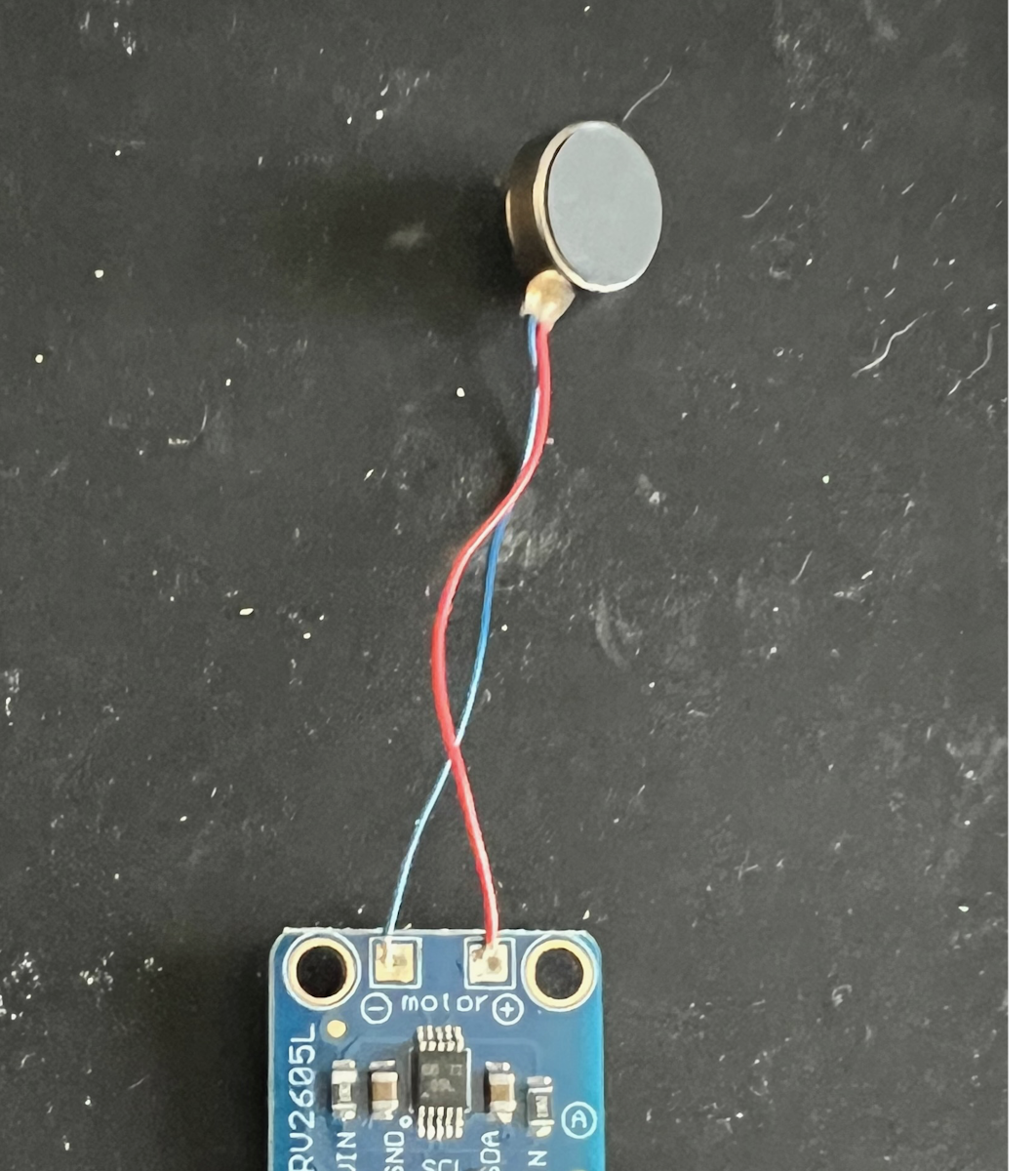
振動モーターのケーブルを半田します。
振動モーターは向きはありません。
写真のようにシルクに合わせて、PGA2040を取り付けたように細ピンヘッダーを使って半田します。
振動モーターは保護紙を剥がし取り付けて下さい。
取り付けないでモーターを動作させるとケーブルが千切れる可能性があります。


写真のようにトラックパッドのコネクタを開いて、ケーブルを入れコネクタを閉じて下さい。
ピンセットを使うとやり易いと思います。
ケーブルには向きがりますので、写真の通りに入れて下さい。

ピンセットで黒いカバーを開いて、ケーブルを入れ指で黒いカバーを閉めて下さい。
黒いカバーは脆いのであまり力を入れずに開けて下さい。
またケーブルも写真の通りに青が上に来るように入れて下さい。
両端のケーブルがちゃんと固定されると軽くケーブルを引っ張っても抜けないはずです。
確認する際は軽く引っ張る程度で大丈夫です。
マスキングテープで軽く固定してから、ケーブルを入れると振動モーターが初期振動をします。
トラックパッドを触り、カーソルが動くか確認して下さい。
RKJXT1F42001の取り付け


RKJXT1F42001が落ちないようにマスキングテープで仮止めしてから半田します。
動作確認をし問題がなければ、半田を使った作業はこれで終了です。
組み立て
ボトムプレート1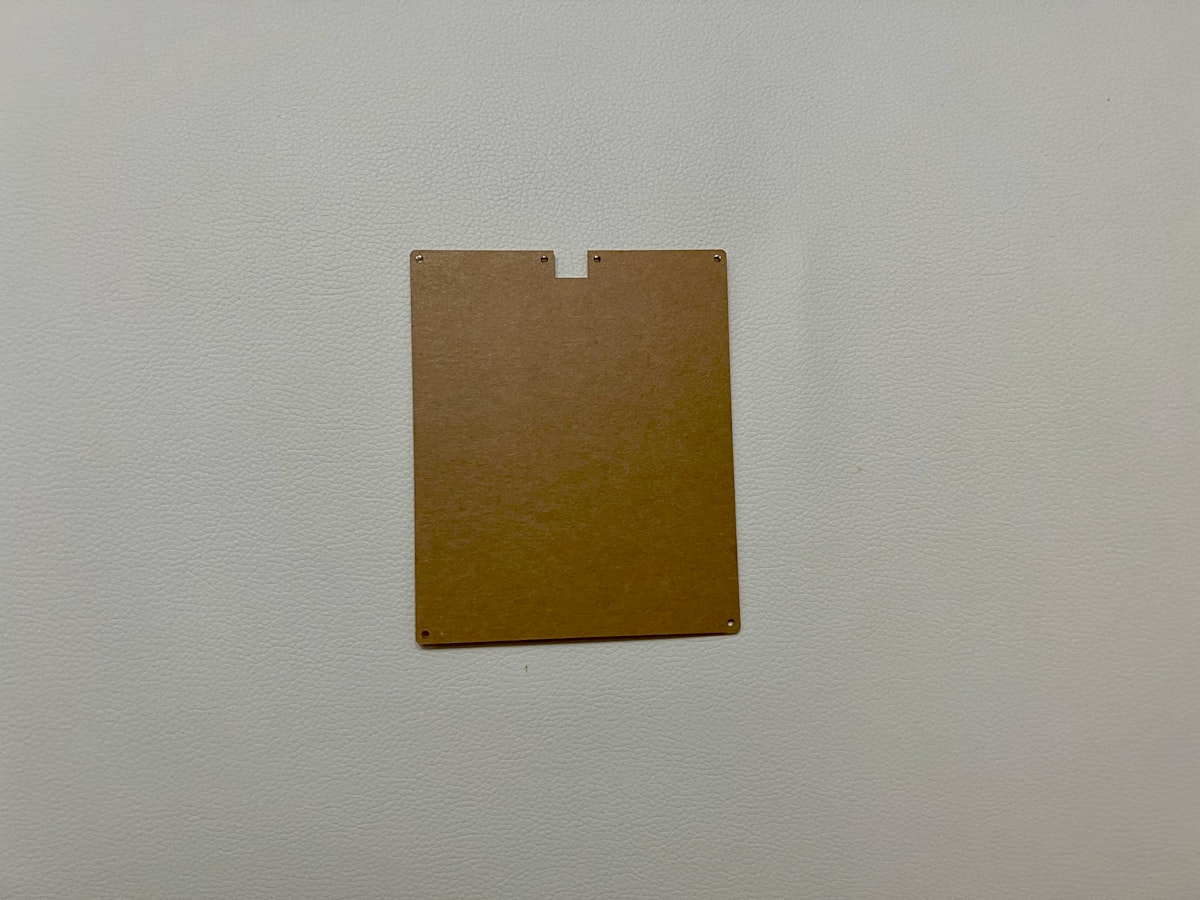
ボトムプレート2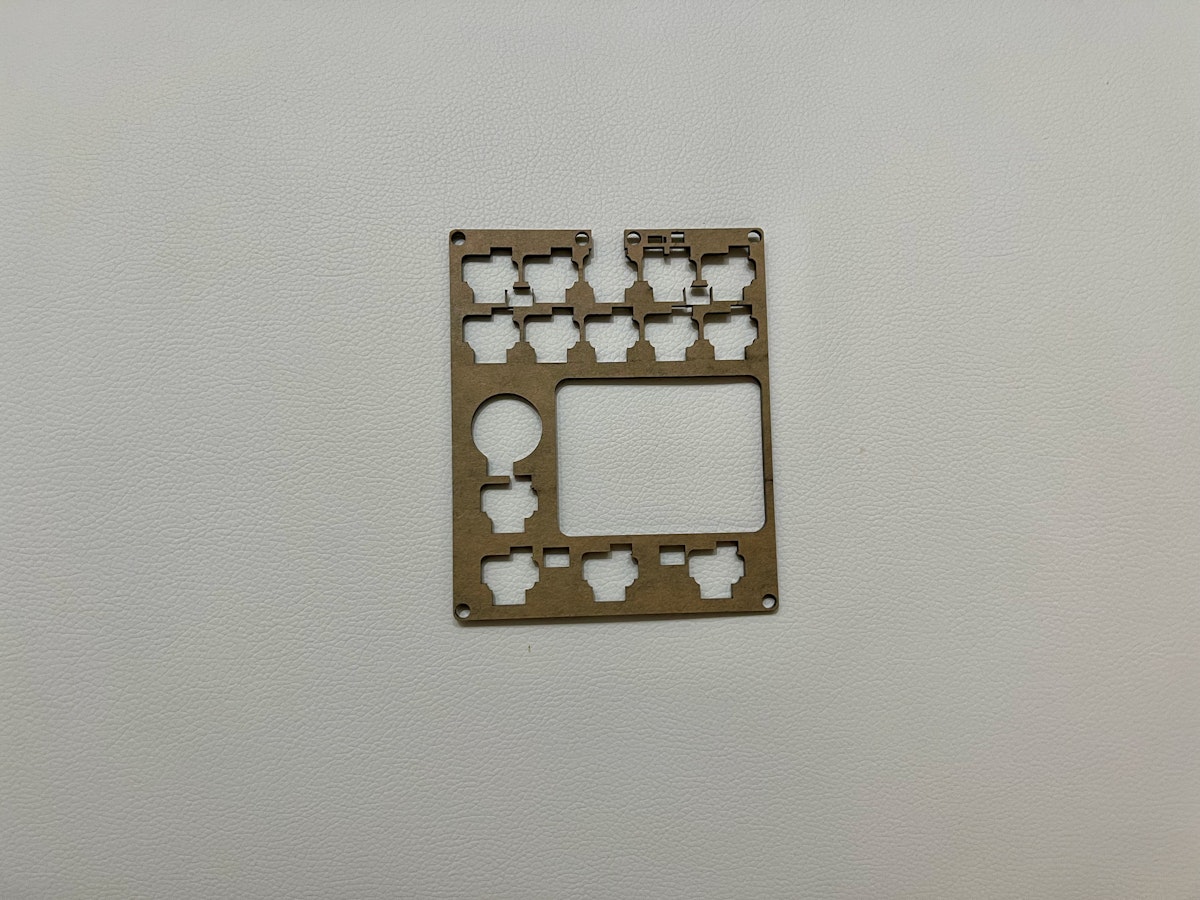
ボトムプレート1、ボトムプレート2のアクリルプレートの保護紙を取ってください。
爪、セロテープや粘着テープを使えば取れると思います。
アクリルプレートに埃や細かい汚れがついている場合
保護紙を剥がしたときにアクリルプレートに埃や細かい汚れがついている場合.jpeg?fit=max&w=1200&h=1200)
メインプレート、ボトムプレート1、ボトムプレート2をスペーサーとネジを使って固定します。
RKJXT1F42001を動かした時にキーボードが傾かないように写真通りにゴム足を縦して上下の四隅に貼って下さい。
ミドルプレート.jpeg?fit=max&w=1200&h=1200)
トッププレート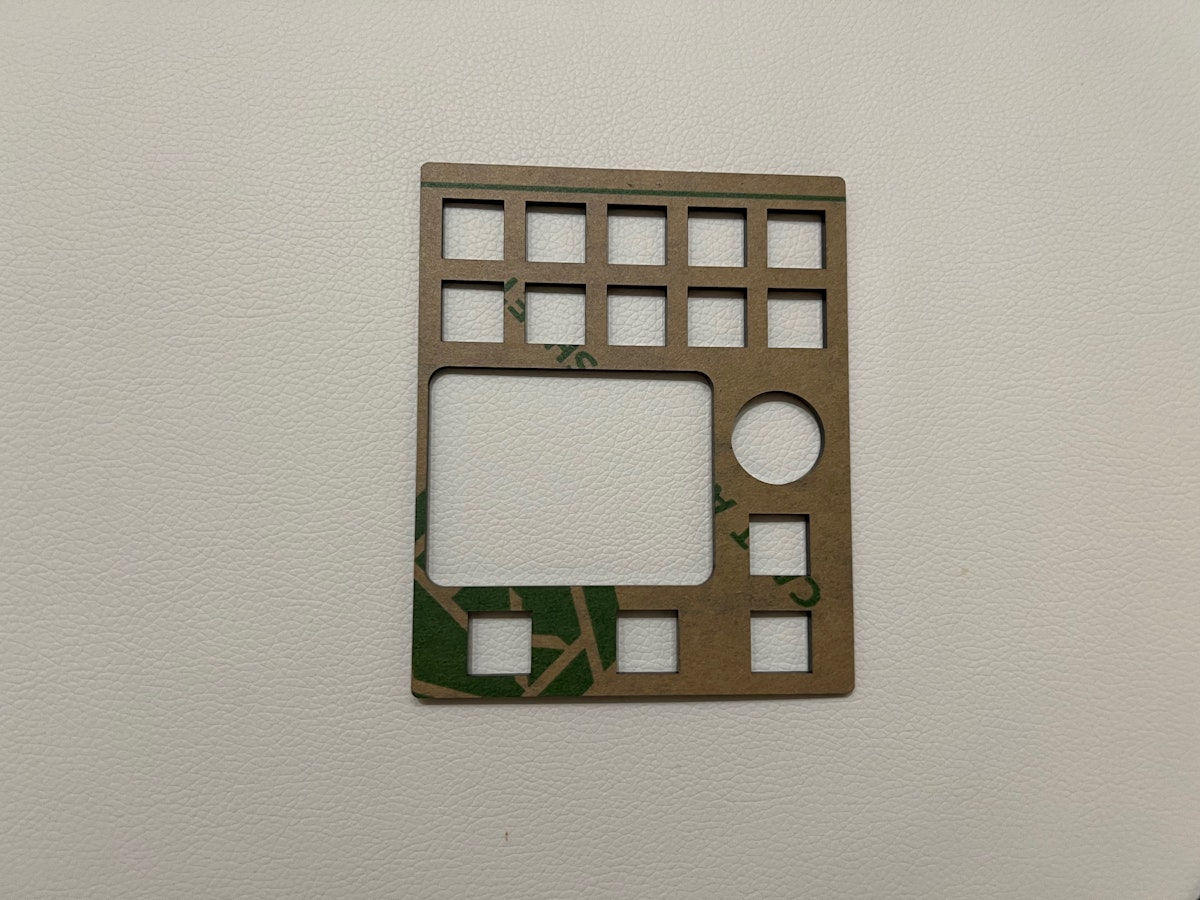

高さ調整プレートの裏表に両面テープを貼ります。
トラックパッドを高さ調整プレートにググらせてから、高さ調整プレートの片面の保護紙を剥がして固定します。
その際にミドルプレートをガイドに使うといいかと思います。
.jpeg?fit=max&w=1200&h=1200)
もう片方の両面テープを剥がし、トラックパッドを取り付けます。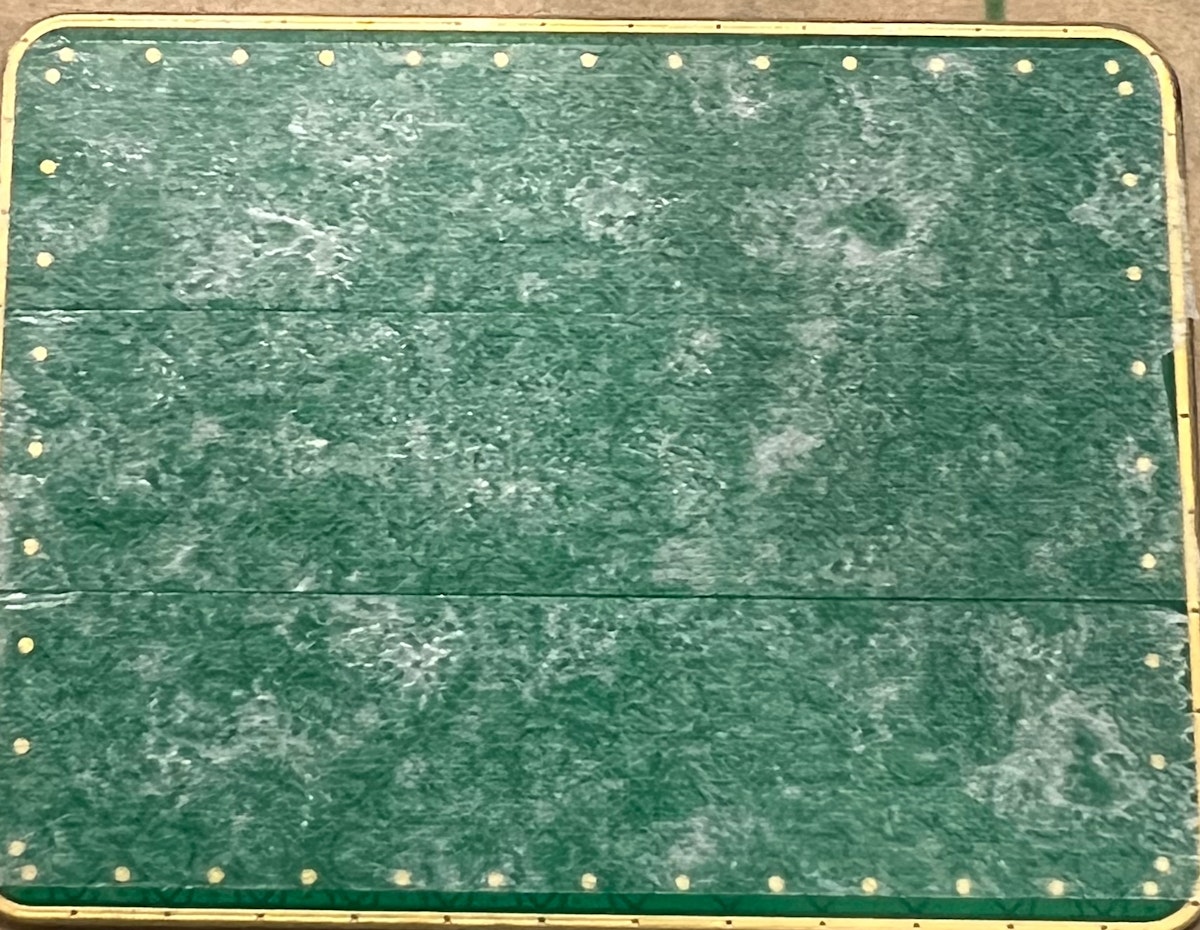
トラックパッドの保護紙を取ります。
トラックパッドに付いている粘着が非常に強いので、将来的にトラックパッド用プレートの張り替えを考慮しておきたい場合は両面テープを上から貼ります。
トラックパッド用プレートを取り付けたら、ミドルプレートを取ります。

RKJXT1F42001用カバーとRKJXT1F42001用ノブを取り付けます。
ノブを入れる時、非常に硬いことがあるのでノブを机などに何かに押し当てて入れてもいいかと思います。
その際、ノブが傷つかないように注意して下さい。
後はトッププレートとミドルプレートの保護紙を剥がしプレートを重ね、キースイッチとキーキャップを取り付ければ完成です!
RKJXT1F42001
プッシュスッチではタップダンスなどが効きません。
単一のキーだけです。
十字キーは制限などはありませんが、タップダンスは物理的に難しいかと思います。
GPK Utility
https://github.com/darakuneko/gpk-utility
トラックパッド、アプリケーション毎にレイヤーを自動移動、ポモドーロタイマーなどの設定が出来ます。
詳しい使い方はREADMEをお読みください。
キーマップの設定変更
このファームウェアはVialに対応しているので、GUIベースでキーマップや設定を変更できます。
Web版
https://vial.rocks/
アプリ版
https://get.vial.today/download/
Vialの詳しい使い方はこちらをご覧ください。
トラックパッド - 1指タップ時の区分け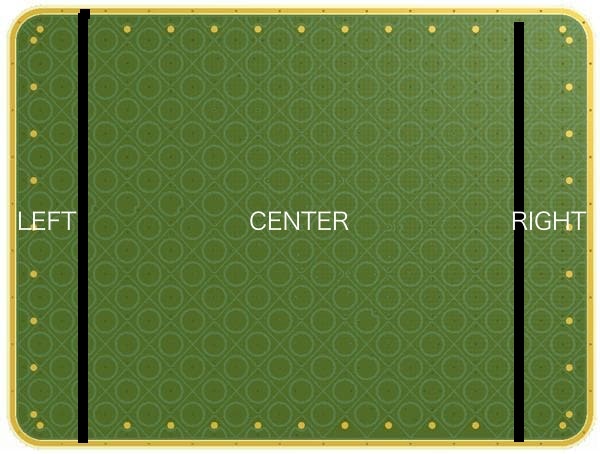
ジェスチャーキーの対応表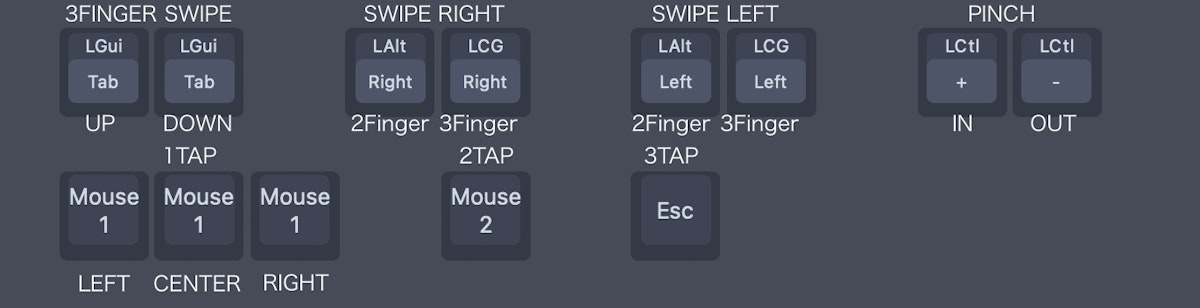
カスタムキー
Vial Userタブにあります
Mouse Speedの加速減速
一度押すとカーソルの移動速度が設定値のn倍、もう一度押すと設定値に戻る
Mouse Accel 2 - 2倍
Mouse Accel 4 - 4倍
Mouse Accel 1/2 - 1/2
Mouse Accel 1/4 - 1/4
Scroll Stepの増加減少
一度押すと移動行数が設定値のn倍、もう一度押すと設定値に戻る
Scroll Step 2 - 2倍
Scroll Step 4 - 4倍
Scroll Step 1/2 - 1/2
Scroll Step 1/4 - 1/4
使用例
カーソル移動
デフォルトでは素早く移動できるようにしておいて、細かい作業などをしたい時はMouse Accel 1/2 で遅くする。
スクロール
デフォルトでは移動行数少なくしておいて、読み飛ばしたいときなどはScroll Step 2 で早くする。
またスクロール方法は3種類あります
必要に応じて使わけると便利かと思います
https://x.com/daraku__neko/status/1895355340499362224
Pomodoro Toggle
ポモドーロタイマーのオンオフをします。
詳しい設定はGPK Utilityから設定できます。
EEPROM Clear
全ての設定を初期化します。
Horizon Scroll
2本指左右スワイプジェスチャーがキー入力から水平スクロールに変わります。
もう一度押すとキー入力へ戻ります。
それでは良い自キーライフを!

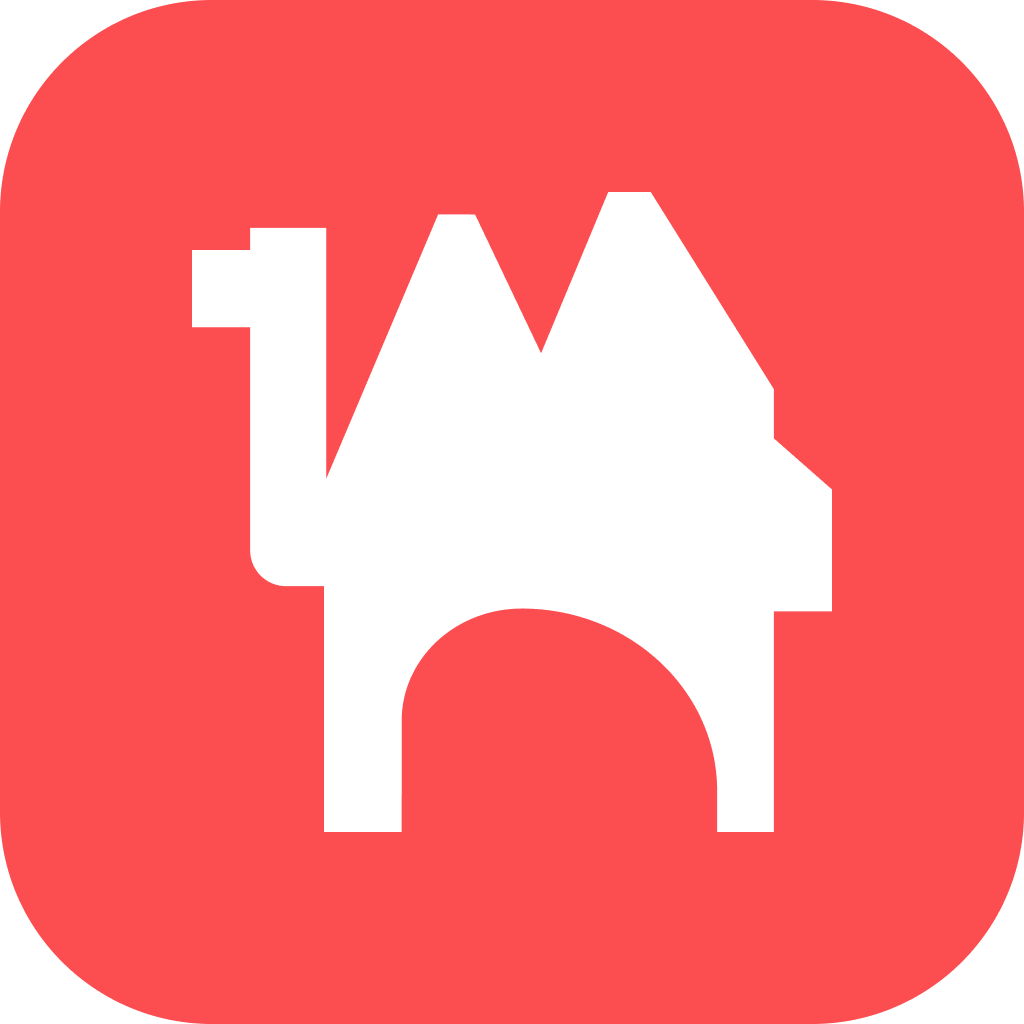 Booth
Booth